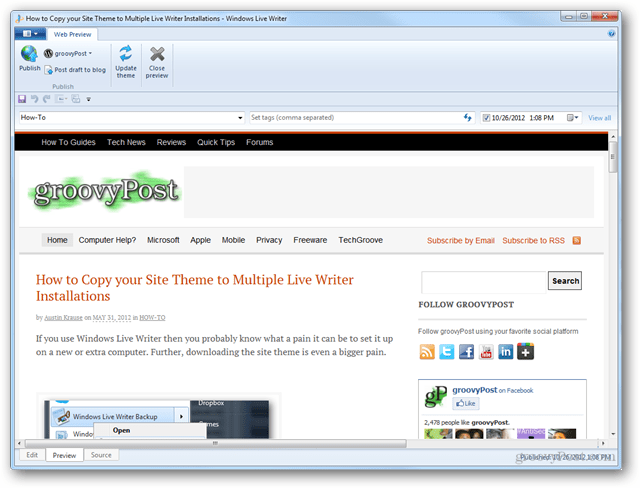Cum să copiați tema site-ului dvs. în mai multe instalații Live Writer
Blogging Sursa Deschisa Freeware / / March 19, 2020
Windows Live Writer are o caracteristică încorporată pentru descărcarea temei a unui site folosind o postare temporară pe blog. Dacă preferați să nu utilizați asta, atunci această metodă s-ar putea dovedi utilă dacă aveți deja tema pe un alt computer.
Dacă utilizați Windows Live Writer, atunci știți probabil ce durere poate fi pentru a o configura pe un computer nou sau suplimentar. Mai mult, descărcarea temei site-ului este chiar o durere mai mare. Pentru a trage tema site-ului Live Writer trebuie să publice o postare temporară, apoi să o ștergi. Problema este că postarea temporară nu este exact temporară pe fluxul RSS al site-ului dvs., așa că este cea mai bună practică să o evitați. Dar, dacă aveți deja un computer cu tema descărcată, îl puteți transfera folosind un utilitar de rezervă.
Pentru a începe, va trebui să descărcați Windows Live Writer Backup și instalați-l. Programul este gratuit și open source.
Avertizare: Restaurarea unei copii de rezervă realizate cu acest program va șterge toate setările actuale și schițele locale. Recomand să folosiți acest program pentru a restabili dacă încercați să dublați sau să reparați o configurație Live Writer.
Odată instalat, executați backup Windows Live Writer ca administrator. Puteți face acest lucru făcând clic dreapta pe program și alegând opțiunea din meniul contextual. Sau doar setați programul să funcționeze întotdeauna ca administrator din meniul proprietăților sale.
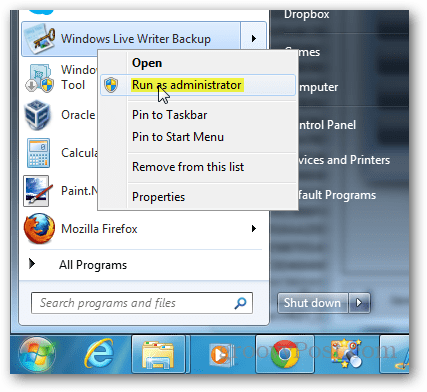
Există trei categorii de setări pentru backup, dar implicit ar trebui să funcționeze suficient de bine. Faceți clic pe Backup și setările Windows Live Writer vor începe salvarea.
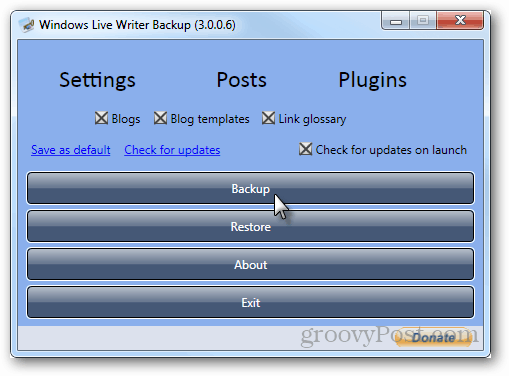
Procesul de rezervă ar trebui să dureze 1-2 minute, în funcție de opțiunile de rezervă. Postările și schițele recente adaugă o cantitate semnificativă de timp și dimensiune de fișier la crearea copiei de rezervă.
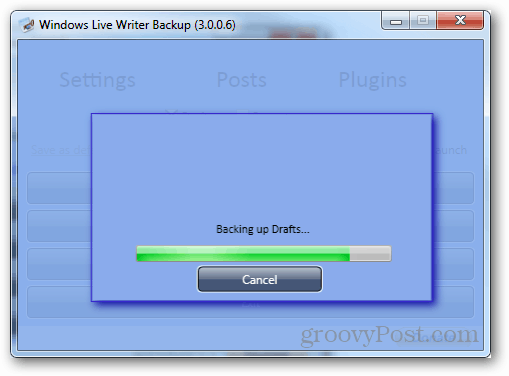
Acum trebuie doar să mutați fișierul de rezervă pe computerul la care doriți să migrați setările Live Writer. Instalați, de asemenea, utilitatea de rezervă pe computerul țintă.
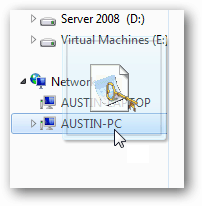
Acum pe computerul secundar, trebuie doar să restaurați fișierul de rezervă pe care l-ați transferat. Asigurați-vă că Windows Live Writer este închis înainte de a face acest lucru, altfel nu va funcționa corect.
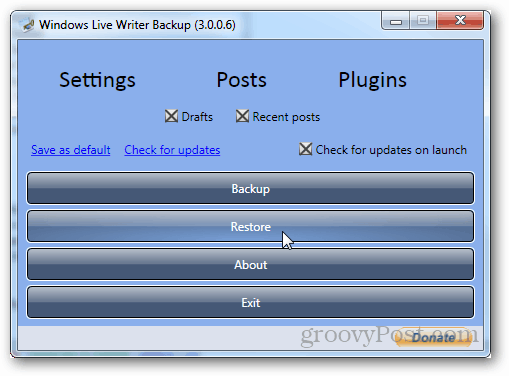
Fișierul de rezervă este o extensie .wlwbackup, deci nu ar trebui să fie greu de urmărit.
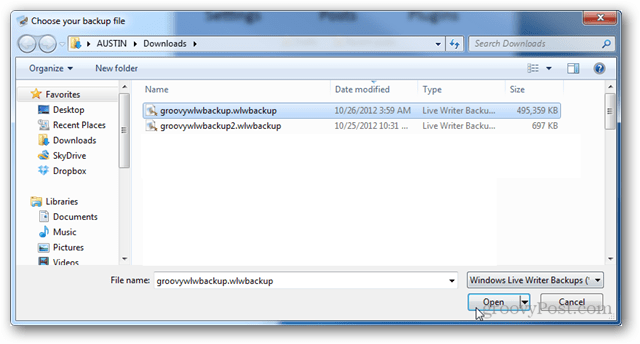
Odată transferat, instalarea Live Writer va fi o duplicare a instalării la care ați creat backupul. Orice temă sau setări personalizate aveți acolo și orice alte elemente pe care le-ați făcut backup.